Nếu bạn muốn mua iphone cũ, có thể trang bị ngay những kiến thức giúp kiểm tra màn hình iPhone còn zin hay không dưới đây. Bằng cách này, bạn có thể biết được màn hình iphone có chính hãng nhà Táo không đấy. Khi sử dụng màn hình iphone còn zin sẽ mang đến trải nghiệm cao cấp hơn hẳn. Những màn hình đã bị thay thế bằng màn lô sẽ nhanh chóng bị hỏng và xuống cấp. Bằng cách sử dụng tính năng trên iOS 15, bạn có thể kiểm tra thông tin màn hình. Nếu trong phần này hiển thị thông tin rằng: không thể xác minh màn hình thì có thể, Iphone của bạn đã bị thay thế, màn hình không còn zin đâu đấy
Kiểm tra màn hình iPhone trên iOS 15
Apple ra mắt phiên bản iOS 15 với rất nhiều thay đổi và tính năng mới mẻ đến với người dùng iPhone. Và có một tính năng giúp bạn phát hiện ra chiếc iPhone của mình đã bị thay màn hình hay chưa. Sau đây, mình sẽ hướng dẫn cách kiểm tra màn hình iPhone đã thay hay chưa trên iOS 15 nhé.
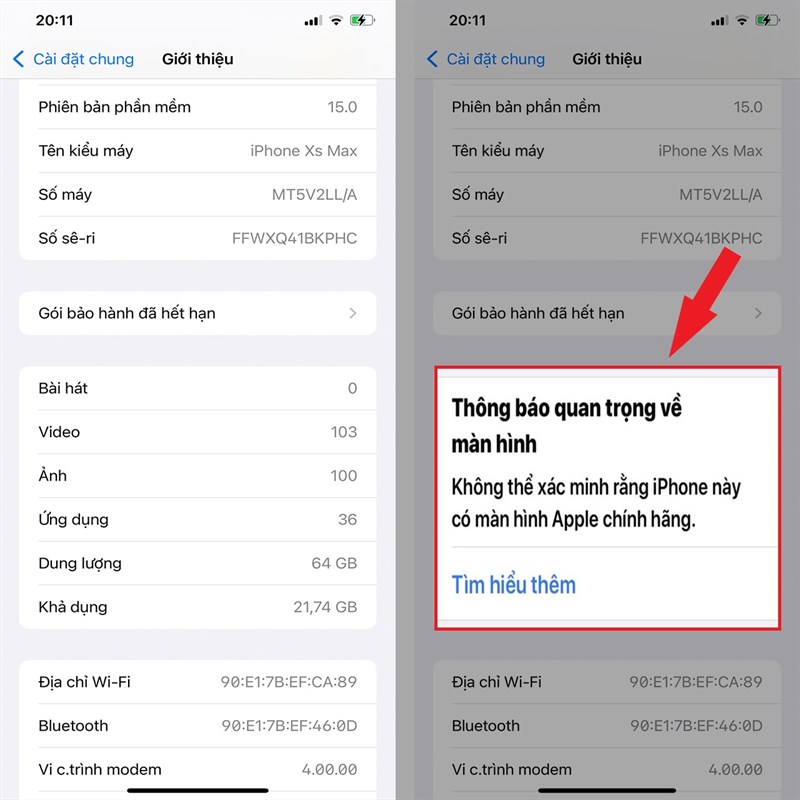
Để biết chiếc iPhone của mình đã bị thay màn hình hay chưa, bạn chỉ cần vào Cài đặt > Cài đặt chung > Giới thiệu.
Phía dưới mục Gói bảo hành, nếu xuất hiện “Thông báo quan trọng về màn hình “với nội dung “Không thể xác minh rằng iPhone này có màn hình Apple chính hãng”, thì nhiều khả năng máy của bạn đã bị thay màn hình rồi. Còn nếu không xuất hiện thông báo này thì bạn thật may mắn khi chiếc iPhone của bạn vẫn chưa bị thay màn hình (hay thường vẫn gọi là màn hình zin).
Dù đây chỉ là thay đổi nhỏ giống như bản iOS 14 trước đó là cho chúng ta kiểm tra xem iPhone đang sử dụng là máy phiên bản Quốc Tế hay Lock. Mình thấy nó rất hữu ích cho các bạn đang có ý định sẽ mua những chiếc iPhone đã qua sử dụng.
Quan sát xung quanh phần mép màn hình
Trước hết, khoan mở nguồn lên, hãy quan sát kỹ phần xung quanh mép. Nơi tiếp xúc giữa màn hình và vỏ. Nếu là màn hình zin và chưa bị tháo ra thay thế. Các cạnh này luôn kín, không bị hở. Vì chất lượng gia công của Apple cực kỳ tốt.
Ở màn hình lô, hay màn hình đã bị sửa chửa là loại không được gia công tốt như hãng. Nên khi ráp vào sẽ bị cong vênh gây hở mép. Không đồng đều giữa phần tiếp xúc. Phần này các bạn chỉ cần để ý kỹ một chút là có thể nhận biết ngay.

Tới phần màn hình, có rất nhiều điểm cần lưu ý. Với màn hình zin chính hãng do Apple sản xuất bằng các chất liệu cao cấp. Nếu nhỏ nước lên bề mặt giọt nước sẽ tụ lại một điểm. Còn với màn hình lô, do đây là hàng kém chất lượng. Nên chất liệu sẽ không tốt. Khi nhỏ giọt nước lên màn hình. Giọt nước sẽ lập tức loang ra chứ không tụ lại một điểm.
Kiểm tra màn hình iPhone bằng băng dính
Bạn cũng có thể kiểm tra bằng băng dính. Hãy dán thử một lớp lên màn hình, khi bóc ra nếu gỡ một cách trơn tru dễ dàng thì đó là màn hình zin. Còn khi bóc ra một cách khó khăn. Và màn hình còn dính lại một ít keo từ băng dính thì chắc chắn màn hình đó là hàng kém chất lượng.
Các bạn thấy tính năng mới này của nhà táo có hữu ích hay không? Và nhớ cho mình một like và share bài viết này với nhé.
















